Emoji là một dạng ký tự hình ảnh, dùng để hiển thị nhiều thứ, từ ngọn lửa, trái tim hay một chiếc xe tải. Chúng được làm mới và cập nhật thêm mỗi năm để đáp ứng nhu cầu sử dụng luôn thay đổi của người dùng.
Theo Howtogeek, cách nhập Emoji vào Word giống như cách bạn nhập chúng trên bất kỳ ứng dụng nào khác. Hãy sử dụng phím tắt thích hợp cho hệ điều hành bạn đang sử dụng:
• Trên Windows 10, ấn tổ hợp phím” Windows” + “.” hoặc “Windows” + “;” để mở ra khung chọn Emoji.
• Trên Mac, nhấn tổ hợp “Control” + “Command” + “Space” để mở khung chọn Emoji.
• Trên iPhone, iPad, hoặc điện thoại Android, bạn chỉ cần dùng trình gõ phím mặc định hoặc từ bên thứ ba là có thể chèn Emoji vào.
Trên Windows và Mac, hệ thống sẽ ưu tiên hiển thị những Emoji bạn thường dùng nhất, nếu bạn từng sử dụng chúng trước đây.
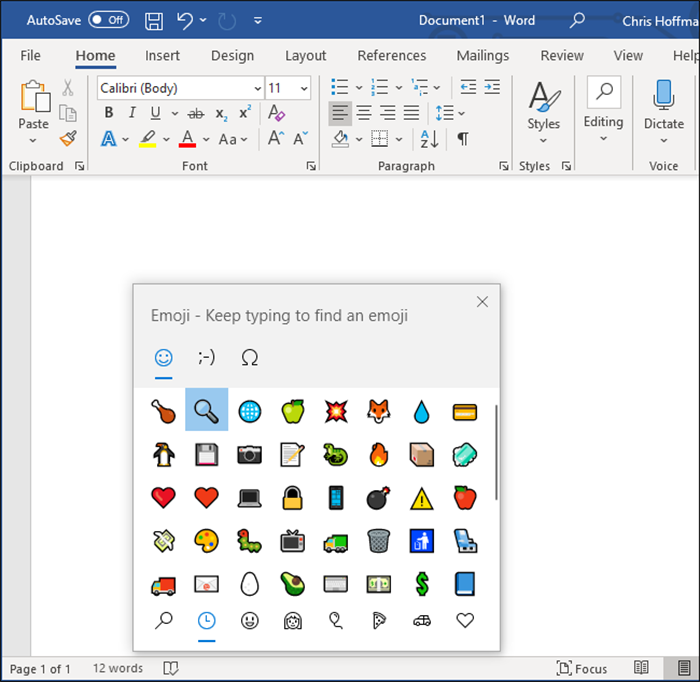
Khung chọn Emoji trong Word |
Sau khi khung chọn Emoji xuất hiện trong Word trên Windows hoặc Mac, bạn có thể bắt đầu gõ tên hoặc cụm từ liên quan đến Emoji mong muốn. Ví dụ, khi gõ “food” (đồ ăn), một danh sách Emoji liên quan đến đồ ăn sẽ hiện ra. Tiếp đó, bạn dùng phím mũi tên để chọn và nhấn “Enter”, hoặc nhấp chuột trái để chèn Emoji.
Bạn còn có khả năng thay đổi kích thước của Emoji đã được chèn vào bằng cách điều chỉnh kích thước font chữ của chúng.
Tuy nhiên, Emoji có thể sẽ hiển thị khác một chút (dù ý nghĩa ban đầu giữ nguyên) khi bạn mở tập tin Word giữa các nền tảng khác nhau, bởi vì Microsoft, Apple và Google có cách thiết kế riêng biệt của họ.
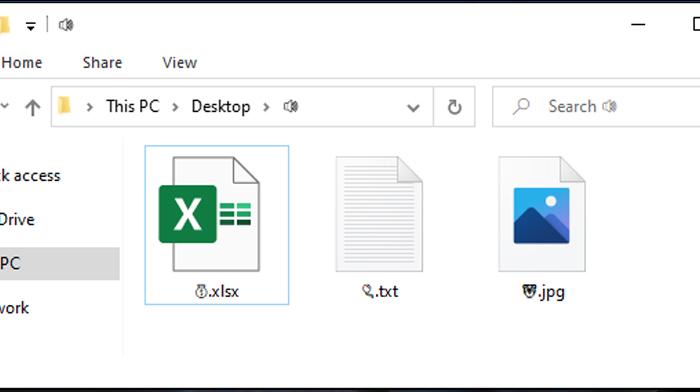
Dùng Emoji để đặt tên cho tập tin |
Những tổ hợp phím tắt trên hoạt động trơn tru trong tất cả ứng dụng Windows hoặc Mac, cho phép bạn chèn và sử dụng Emoji ở nhiều vị trí. Ví dụ, bạn có thể dùng Emoji để đặt tên cho tập tin.





Bình luận (0)